Онемогућите хибернацију на рачунару са оперативним системом Виндовс 10
Активни корисници рачунара и лаптоп рачунара често преводи рачунар у смањену потрошњу енергије када је потребно неко време да се удаљите од уређаја. Да би се смањила количина утрошене енергије, у Виндовсу постоје 3 начина одједном, а хибернација је једна од њих. Упркос његовој погодности, не треба му сваки корисник. Затим ћемо размотрити два начина за онемогућавање овог режима и како уклонити аутоматски прелазак у стање хибернације као алтернативу потпуној искључености.
Садржај
Онемогућите хибернацију у оперативном систему Виндовс 10
У почетку, хибернација је била намењена корисницима лаптоп рачунара као начин на који уређај троши најмање енергије. То омогућава да се батерија дуже задржи него када се користи стање спавања . Али у неким случајевима, хибернација чини више штете него користи.
Посебно се не препоручује укључивање оних који имају ССД инсталиран на регуларном хард диску. То је због чињенице да се током хибернације читава сесија чува као датотека на диску, а за ССД, трајни циклуси преписивања су категорички обесхрабрени и смањују век трајања. Други минус је потреба да се додели неколико гигабајта за датотеку хибернације, од које неће бити слободан сваки корисник. Треће, овај режим се не разликује у брзини његовог рада, јер је читава сачувана сесија прво записана у оперативну меморију. Са "Слееп" , на пример, подаци се првобитно чувају у РАМ-у, због чега је покретање рачунара много брже. И на крају, вреди напоменути да је за десктоп рачунаре хибернација практично бескорисна.
На неким рачунарима, сам режим може да се укључи чак и ако се одговарајуће дугме не налази у Старт менију када је машина искључена. Најлакши начин да сазнате је да ли је омогућена хибернација и колико простора заузима рачунар тако што ћете отићи у фасциклу Ц: Виндовс и потражити да ли је хиберфил.сис датотека са резервисаним простором на чврстом диску да би сачувала сесију.
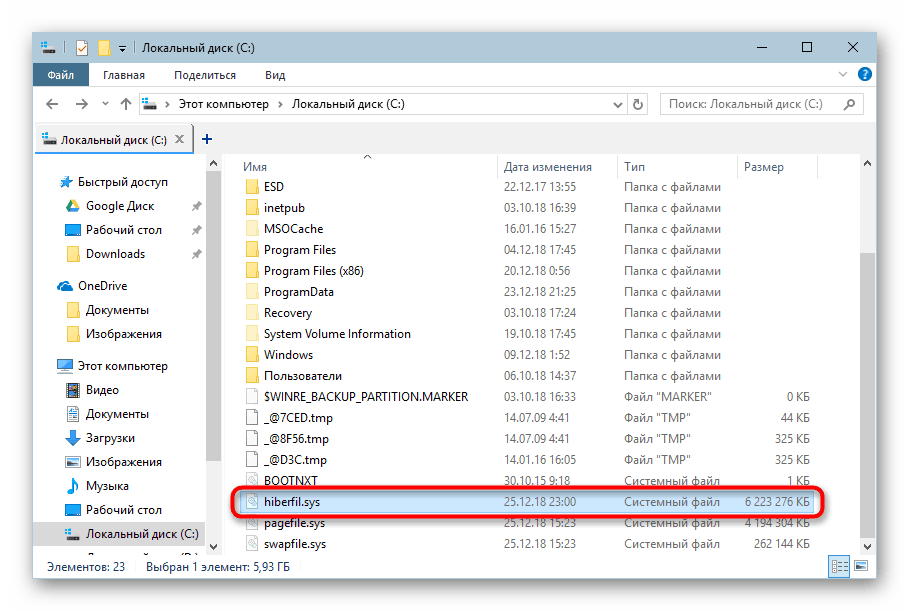
Ова датотека се може видети само ако је омогућен приказ скривених датотека и фасцикли. Можете сазнати како то учинити слиједећи линк испод.
Више детаља: Прикажите скривене датотеке и фасцикле у оперативном систему Виндовс 10
Искључите хибернацију
Ако не планирате да се коначно уклопите са режимом хибернације, али не желите да лаптоп уђе у њега самостално, на пример, након неактивности у неколико минута или када затварате поклопац, извршите следећа подешавања система.
- Отворите "Цонтрол Панел" кроз "Старт" .
- Подесите тип приказа на Велике / мале иконе и идите на одељак напајања .
- Кликните на везу “Повер Сцхеме Сетуп” поред нивоа перформанси који се тренутно користи у оперативном систему Виндовс.
- У прозору кликните на везу "Промијени напредне поставке напајања".
- Отвориће се прозор са параметрима, где ћете проширити картицу „Слееп“ и пронаћи ставку „Хибернатион афтер“ - она такође треба да се прошири.
- Кликните на “Валуе” да бисте променили време.
- Период је подешен у минутама, а да бисте онемогућили хибернацију, унесите број “0” - онда ће се сматрати онемогућеним. Остаје да кликнете на "ОК" да бисте сачували промене.
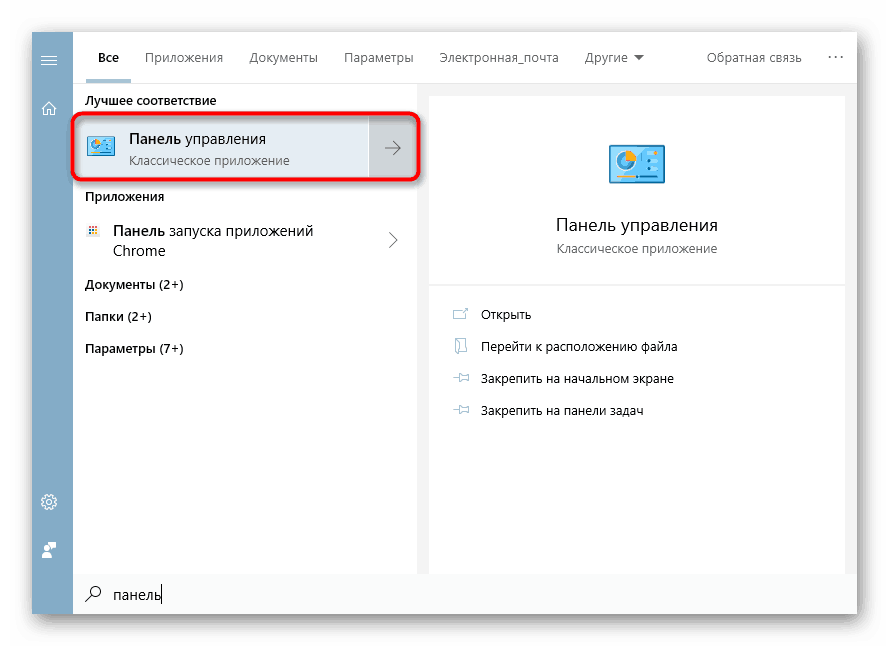
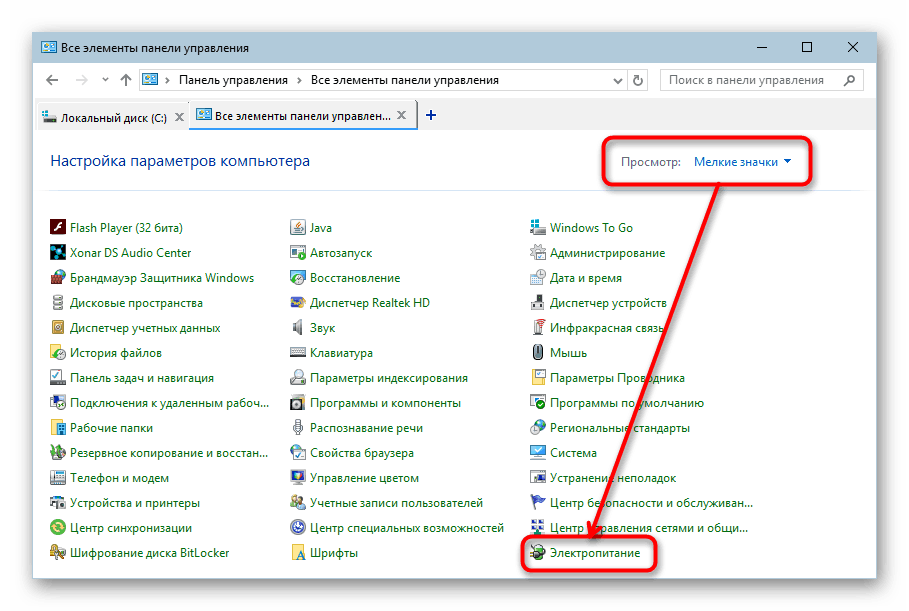
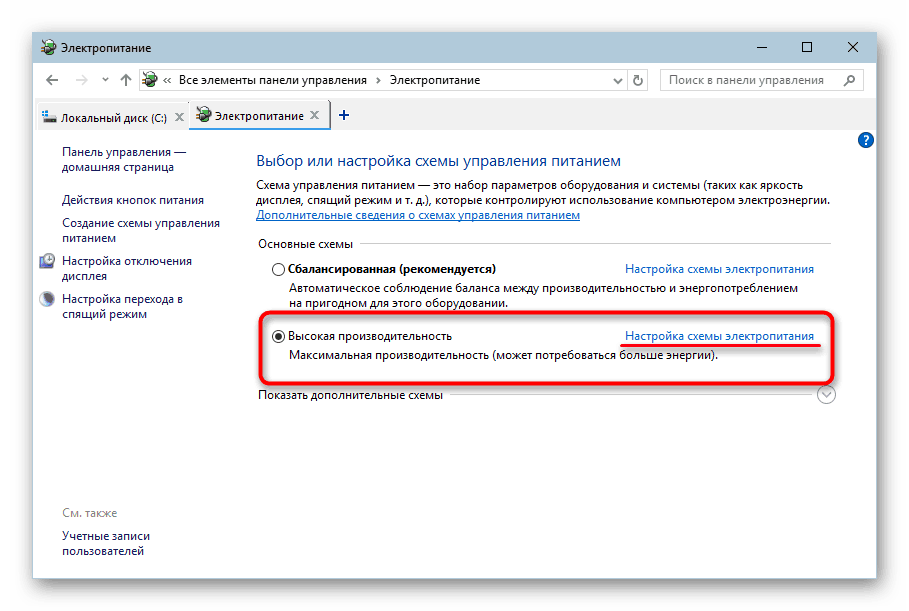
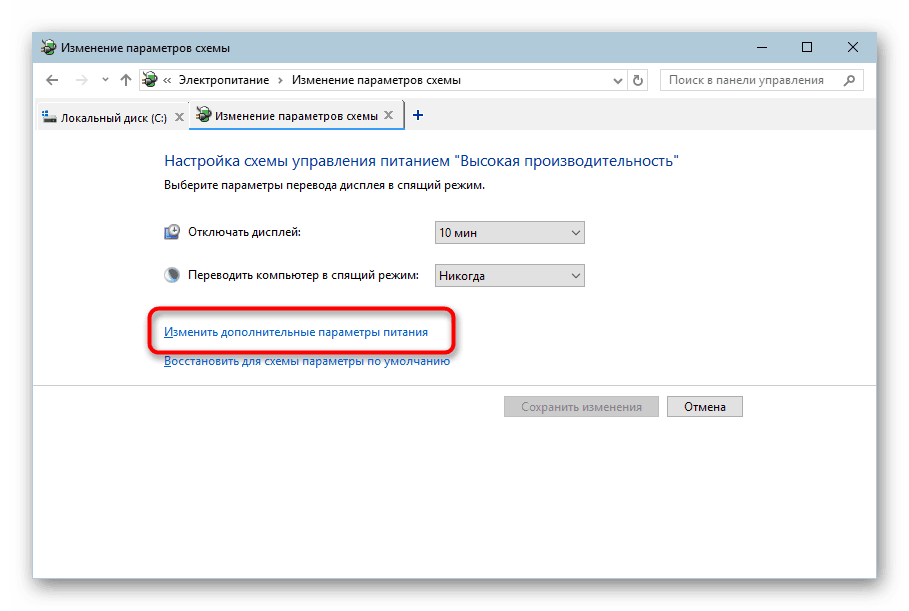
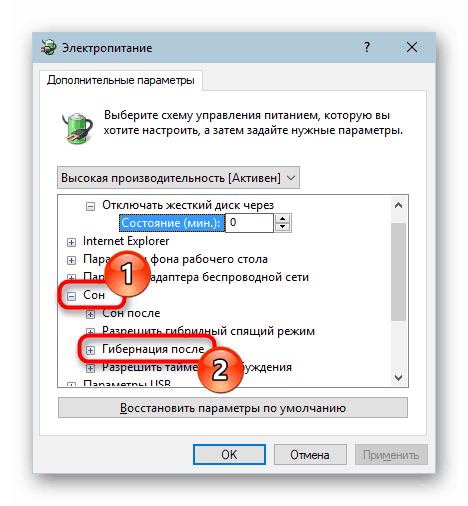
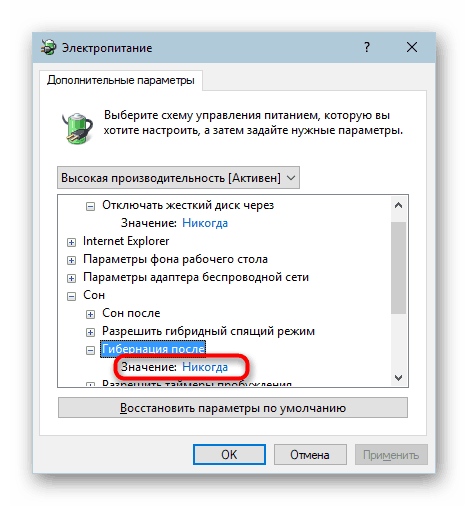
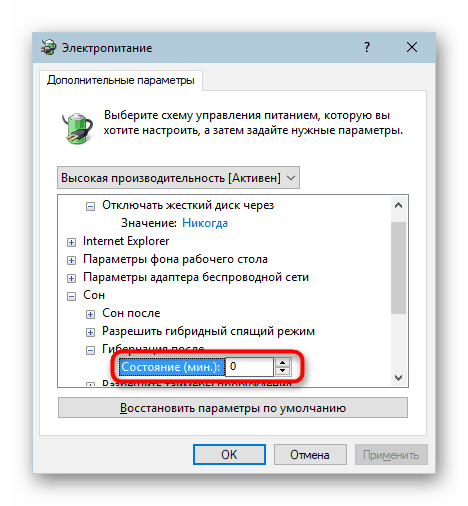
Као што сте већ разумели, сам режим ће остати у систему - фајл са резервисаним простором на диску ће остати, рачунар једноставно неће ући у стање хибернације док поново не поставите жељени временски интервал на транзицију. Затим ћемо разговарати о томе како да га потпуно искључимо.
Метод 1: Командна линија
Веома једноставан и ефикасан у већини случајева, опција је да унесете посебну команду у конзолу.
- Позовите "Цомманд Лине" тако што ћете откуцати ово име у "Старт" и отворити га.
- Откуцајте
powercfg -h offи притисните Ентер . - Ако нисте видели ниједну поруку, али постоји нова линија за унос команде, онда је све прошло добро.
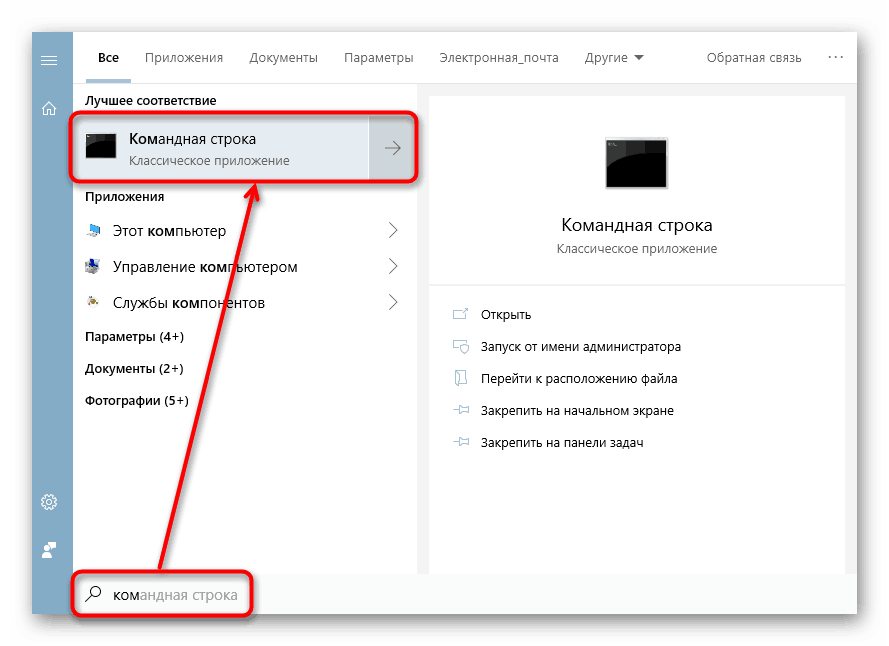
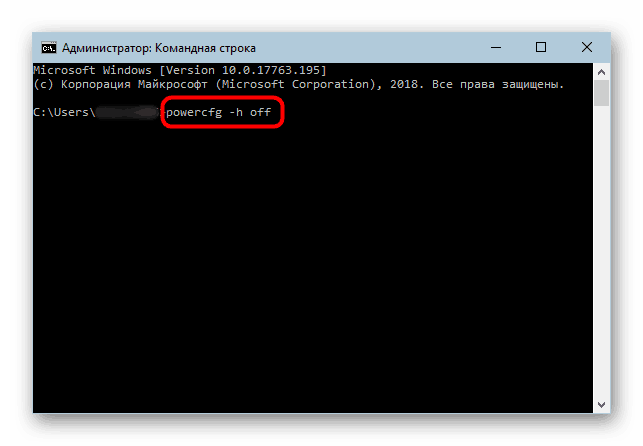
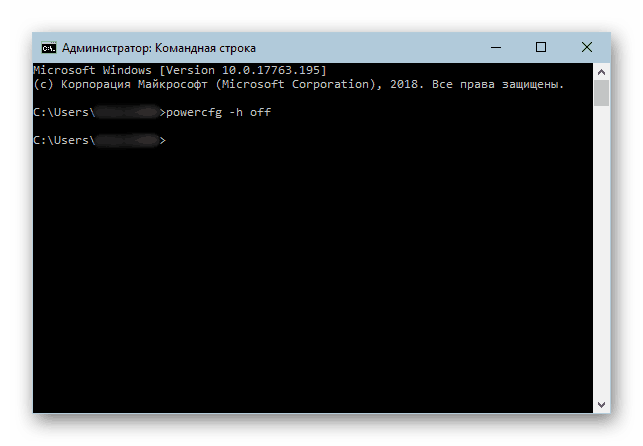
Датотека "хиберфил.сис" из Ц: Виндовс ће такође нестати.
Метод 2: Регистар
Када се из неког разлога испостави да је први метод неприкладан, корисник се увијек може послужити додатним. У нашој ситуацији, то је био "Регистри Едитор" .
- Отворите "Старт" мени и почните да уносите "Регистри Едитор" без наводника.
-
HKLMSystemCurrentControlSetControlпутањуHKLMSystemCurrentControlSetControlу адресну траку иHKLMSystemCurrentControlSetControlЕнтер . - Отвара се грана регистра, где тражимо фасциклу “Повер” на левој страни и померамо је левим кликом миша (не проширимо).
- У десном делу прозора налазимо параметар “ХибернатеЕнаблед” и отварамо га двоструким кликом на леви тастер миша. У пољу "Вредност" уписујемо "0" , а затим примењујемо измене помоћу дугмета "ОК" .
- Сада, као што можемо видети, хиберфил.сис датотека, која је одговорна за операцију хибернације, нестала је из фасцикле у којој смо је нашли на почетку чланка.
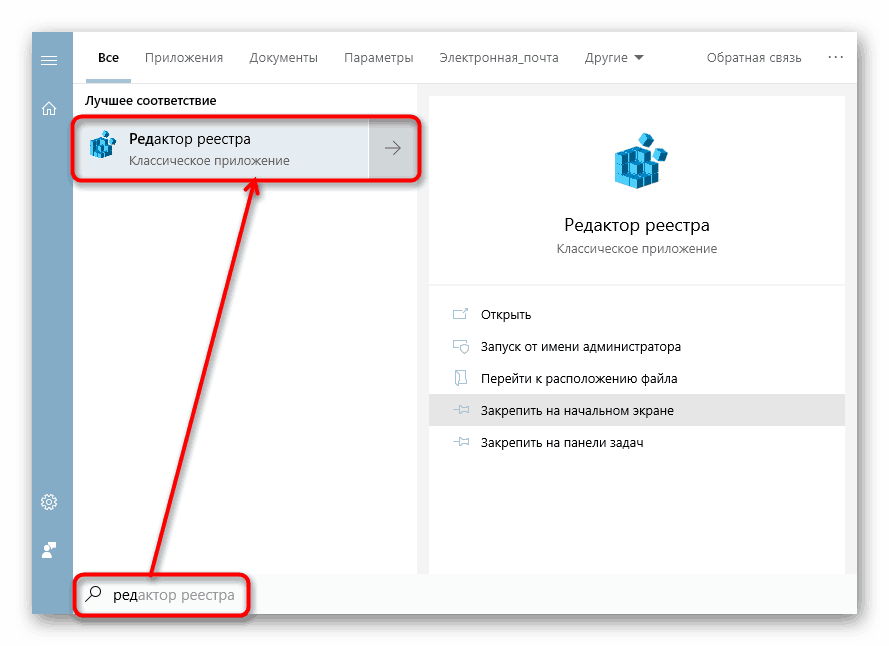
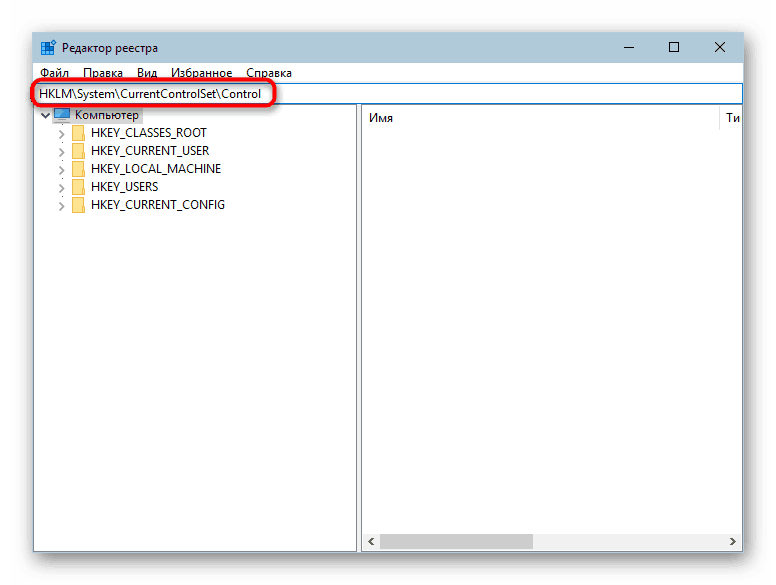
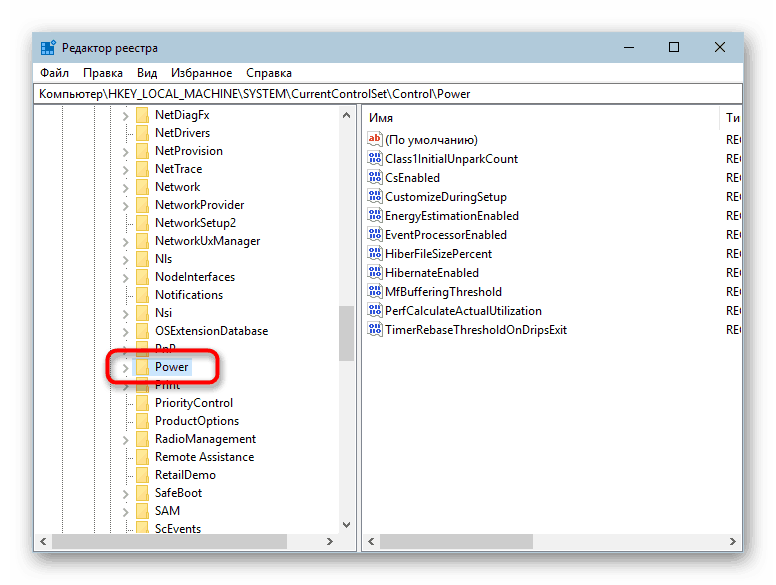
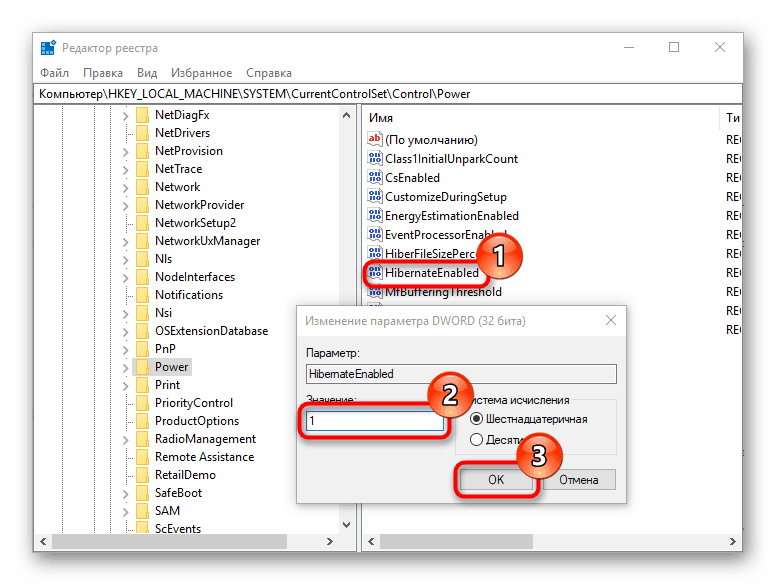
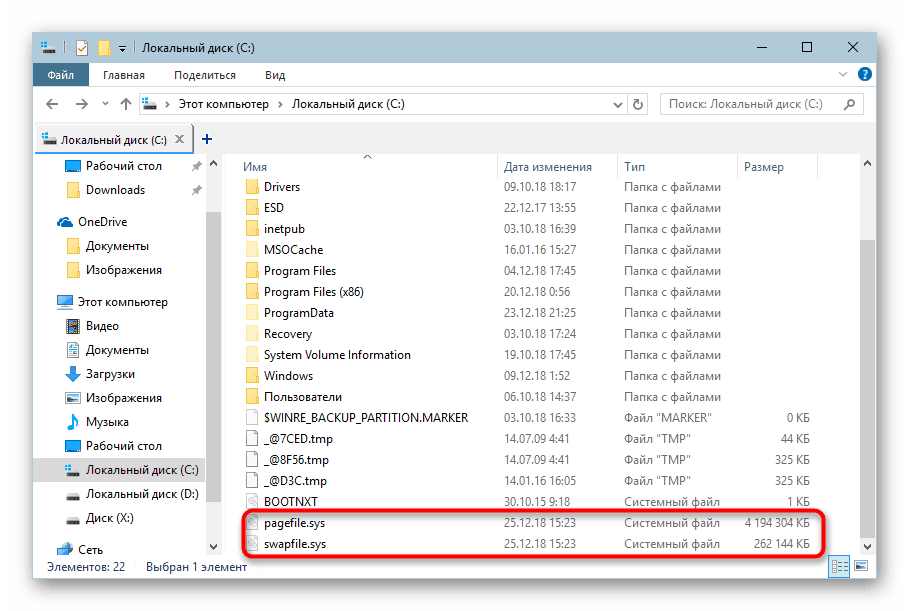
Одабиром једног од два предложена начина, одмах ћете онемогућити хибернацију, без поновног покретања рачунара. Ако убудуће не искључујете могућност да ћете се поново послужити овим начином рада, сачувајте књижни материјал на линку испод.
Погледајте и: Омогућавање и конфигурисање хибернације у оперативном систему Виндовс 10